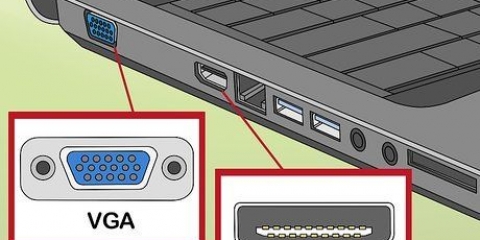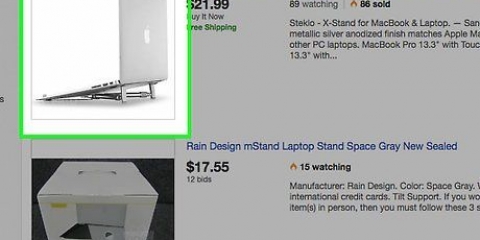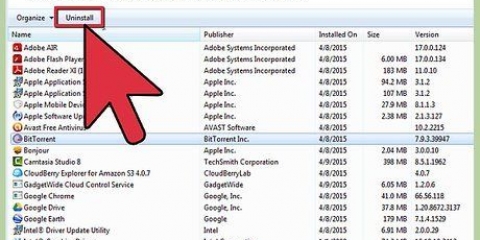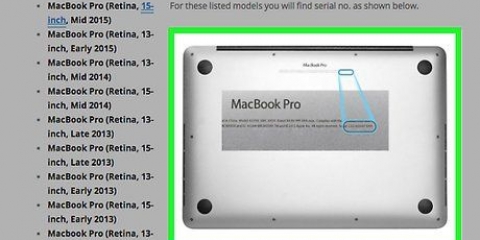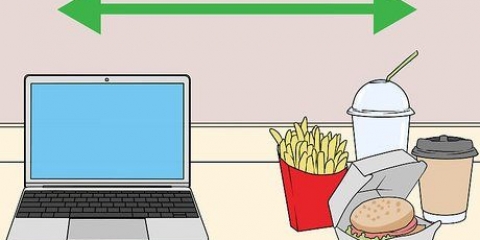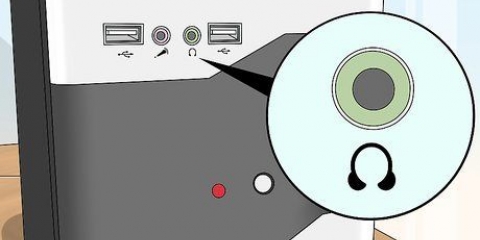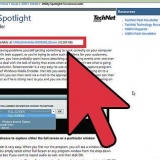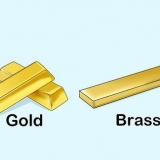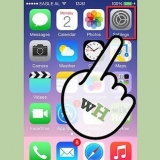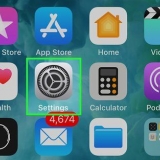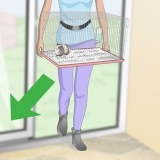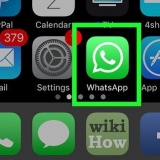Om du använder en 3,5 mm (1/8”) kontakt, titta på sidan av din bärbara dator efter en liten ingång med en bild av en hörlur eller högtalare. Sätt inte i kontakten i mikrofoningången (den med bilden av en mikrofon). Om du använder USB kan det leda till att systemet börjar installera drivrutiner när du kopplar in dina högtalare. När du uppmanas att sätta in en skiva, sätt i den som följde med högtalarna och följ instruktionerna i manualen.

Hitta en behaglig ljudvolym. Vrid långsamt volymratten på datorns högtalare åt höger tills önskad volym uppnås. Om du inte hör något, se till att högtalarna är anslutna och att datorn är ansluten. Om du använder Windows och hör ljud men bara via din bärbara dators högtalare, kan du behöva ändra dina ljudinställningar manuellt. Tryck ⊞ vinna+s och typ 
Om du använder en Mac, öppna Apple-menyn och klicka på "Om denna Mac". Klicka på "Mer info" och sedan "Bluetooth" i listan till vänster på skärmen. Om hårdvaruinformation visas på höger sida av skärmen (till exempel "Apple Bluetooth Software Version 4"), har du Bluetooth. I Windows, tryck ⊞ vinna+X och välj "Enhetshanteraren". Klicka på "Bärbar dator".` Om du har en kategori under Bärbar dator som heter "Bluetooth radios", klicka på den för en lista över Bluetooth-enheter. Om det finns något i den här listan har du Bluetooth. 
Högtalarna måste vara anslutna till en strömkälla. En vägg mellan den bärbara datorn och högtalarna bör inte påverka anslutningen för mycket, men ljudkvaliteten kan försämras. Om du enkelt vill kunna sätta på och stänga av högtalarna, placera dem inte på en svåråtkomlig plats. Se manualen för dina högtalare för att ta reda på hur långt avståndet mellan den bärbara datorn och högtalarna kan vara. Vanligtvis kan dessa högtalare placeras upp till 30 fot bort, men vissa enheter kan ha kortare räckvidd.

Om du använder Windows 8 eller 10, öppna Action Center genom att klicka på ikonen i systemfältet i aktivitetsfältet (bredvid klockan). Välj "Bluetooth" och sedan "Anslut" för att börja söka efter enheter. När högtalarna är listade väljer du dem för att ansluta. I Windows 7, öppna Start-menyn och klicka på "Enheter och skrivare". Klicka på "Lägg till en enhet" för att söka efter Bluetooth-enheter. Om högtalarna visas, välj dem och klicka på "Nästa" för att para ihop enheterna. På en Mac, välj "Systeminställningar" från Apple-menyn och klicka på "Bluetooth". Se till att Bluetooth är inställt på På och vänta sedan tills högtalarna visas i listan. Välj dem och klicka på "Länk".
I Windows, tryck ⊞ vinna+s och skriv dig På en Mac, öppna Apple-menyn och klicka på "Systeminställningar". Klicka på "Ljud" och välj fliken Utdata. Välj Bluetooth-högtalaren under "Välj en ljudutgångsenhet".



Du kan lyssna på gratis streamingtjänster, som Spotify eller Pandora. Vissa högtalare har en MP3-hållare för att placera din MP3-spelare eller iPod, kopplad till dina högtalare. Du kan också ansluta dina nya högtalare till din MP3-spelare eller iPod. Inställningen är densamma för trådbundna högtalare, men kommer att variera för Bluetooth.
Anslut högtalare till din bärbara dator
Om du är en bärbar dator ägare, är chansen stor att du har märkt att de inbyggda högtalarna lämnar mycket övrigt att önska. Om du tittar på film eller lyssnar på musik via din bärbara dator, kommer ett par datorhögtalare att förbättra din tittar- och lyssningsupplevelse avsevärt. Oavsett om du vill gå trådlöst eller föredrar en USB- eller 3,5 mm (1/8”) ljudanslutning, är datorhögtalare enkla att installera på vilken PC eller Mac som helst.
Steg
Metod 1 av 2: Ansluta trådbundna datorhögtalare

1. Välj några datorhögtalare. Så länge din bärbara dator har en USB-ingång eller ljud-/hörlursuttag, bör du kunna använda de flesta trådbundna datorhögtalare.
- De flesta datorhögtalare har ett 3,5 mm (1/8”) ljudutgångsjack, som accepterar den lilla kontakten som är typisk för ett hörlursuttag. Dessa högtalare måste också anslutas till en strömkälla.
- USB-högtalare får ström från din dator, så de behöver inte anslutas till ett vägguttag. Om du har lediga USB-portar kan detta vara bekvämare.

2. Ordna högtalarna på din arbetsyta. De flesta högtalare är tydligt markerade vänster (L) eller höger (R) på baksidan eller undersidan av enheten. Om högtalarna har en subwoofer, kanske du vill placera dem bakom ditt system eller på golvet. Se till att var du än placerar högtalarna kan kabeln nå motsvarande ingång på din dator och nätsladden (om du har en) kan säkert nå ett uttag.

3. Ställ in högtalarvolymen på minimum. Gör detta genom att vrida volymratten (det finns bara en) på högtalarna hela vägen åt vänster.

4. Justera volymen på din bärbara dator till cirka 75 %. Du kan göra detta genom att klicka på ljudikonen i aktivitetsfältet (nedre högra hörnet på Windows) eller menyraden (övre högra hörnet på Mac) och skjuta den uppåt cirka ¾. Windows-användare kommer sannolikt att se två olika skjutreglage - använd den som är märkt "Program" ovanför skjutreglaget.

5. Koppla in den bärbara datorn. Med din bärbara dator påslagen ansluter du ljudkabeln (USB eller 3,5 mm (1/8”)) till motsvarande port på den bärbara datorn.

6. Slå på högtalarna. På-knappen sitter vanligtvis på baksidan av en av högtalarna. Om dina högtalare har en nätsladd, anslut den innan du slår på högtalarna.

7. Spela upp ljud på din bärbara dator. Spela upp ljud (strömmande musik, en CD, en YouTube-video, etc.) på din bärbara dator.
kontrollera. När "Kontrollpanelen" visas, välj den och klicka på "Ljud". Under "Uppspelning" bör du se två enheter - din bärbara dators ljudkort och de nya högtalarna. Dubbelklicka på de nya högtalarna för att ändra standardljudenheten. Klicka på "OK" för att höra ljud genom dina nya högtalare.Metod 2 av 2: Ansluta trådlösa datorhögtalare (Bluetooth)

1. Se till att din bärbara dator har Bluetooth. Du kan kontrollera detta enligt följande:

2. Hitta en plats för din Bluetooth-varukorg. Hitta en plats i ditt hem eller kontor för att placera Bluetooth-högtalarna. Tänk på följande:

3. Slå på din Bluetooth-högtalare och gör den upptäckbar. Denna process varierar beroende på högtalartillverkaren. Ofta finns det en knapp på högtalarna som du måste hålla in i några sekunder för att sätta enheten i "upptäcktsläge". Se din manual för att vara säker.

4. Anslut din bärbara dator till Bluetooth-högtalaren. Denna process beror på ditt operativsystem:

5. Konfigurera din dator för att spela upp ljud genom högtalarna. Det här är lite annorlunda i Windows än på en Mac:
kontrollera. När du ser "Kontrollpanelen", klicka på den och välj "Ljud". På fliken Uppspelning väljer du Bluetooth-högtalaren och klickar på "Ange som standard". Klicka på OK.
6. Ställ in den bärbara datorns volym till cirka 75 %. Du kan göra detta genom att klicka på högtalaren i din meny eller på aktivitetsfältet och sedan vrida volymreglaget till 75 procent. Om du använder Windows klickar du på högtalarikonen nära klockan och väljer sedan `Mixer.` Gör detta med skjutreglaget under `Program`.

7. Minimera volymen på din Bluetooth-högtalare. Om din Bluetooth-högtalare själv har en volymknapp, vrid den hela vägen åt vänster för att stänga av volymen. Om inte, klicka på ljudikonen i menyraden eller aktivitetsfältet och dra ner volymnivån.

8. Testa ljudet. Spela en låt, video eller ljudfil som vanligt. Vrid långsamt ner volymen på din Bluetooth-högtalare, eller tills volymen justeras efter dina önskemål.

9. Färdiga.
Tips
Varningar
- Att lyssna på musik med hög volym är dåligt för dina öron.
"Anslut högtalare till din bärbara dator"
Оцените, пожалуйста статью